Klausimas
Problema: kaip ištaisyti „Mac“ gedimą po „Big Sur“ atnaujinimo?
Sveiki. Turiu problemų su „Mac“. Įdiegiau naujausią OS naujinimą ir viskas buvo gerai. Tačiau neseniai pradėjo strigti ir užtrunka per ilgai, kol pabusti ir net iš naujo paleisti arba įkelti naršyklę. Daugiau nieko neįdiegiau. Ar galite padėti išspręsti šią problemą, kai „Mac“ užstringa po „Big Sur“ atnaujinimo?
Išspręstas atsakymas
„Mac“ sudužo po „Big Sur“.[1] naujinimas yra problema, apie kurią praneša 11.0.1, 11.1.1 ir 11.2.1 kitų versijų vartotojai. Atrodo, kad tai yra ir įvairių įrenginių problema, nes apie tai praneša vartotojai, turintys „iMac“ ir „macOS“ stalinius įrenginius[2] jų nusivylimas dėl gedimų, užšalimų, taikymo problemų.
Dažnas sistemos gedimas ir panašios įrenginių problemos gali atsirasti dėl tiesioginių naujinimo klaidų[3]. Įprasta, kad „Mac“ strigimą po „Big Sur“ atnaujinimo sukelia nesuderinama sistema, programos versijos. Gali kilti problemų dėl programų užstrigimo, bendrųjų sistemos problemų ir naršyklės problemų.
„Mac“ gedimas po „Big Sur“ atnaujinimo nėra vienintelė problema, susijusi su „Big Sur“ atnaujinimu, kuri trukdo tiesiogiai atnaujinti OS arba vargina žmones įdiegus naujinimą. Vartotojai praneša apie įvairias problemas, pvz klaidų atnaujinimo metu, ekrano problemos, tam tikros programos užstringa, naršyklės strigtys ir pan.
Sistemos valdymo valdiklis gali būti susijęs su „Mac“ gedimu po „Big Sur“ atnaujinimo, todėl SMC failų ir kitų dalių problemų sprendimas gali padėti išspręsti problemą. SMC yra atsakingas už elgsenos, susijusios su įvairiomis funkcijomis ir funkcijomis, valdymą, todėl įvairiose vietose galite pastebėti pažeidimus, susijusius su:
- Maitinimo ir maitinimo prievadai;
- Baterija ir įkrovimas;
- Indikatoriai, tokie kaip būsenos indikatoriaus lemputės (miego būsena, akumuliatoriaus įkrovimo būsena ir kt.);
- Elgesys atidarant ir uždarant dangtį;
- Ypač naršyklės ir programos.
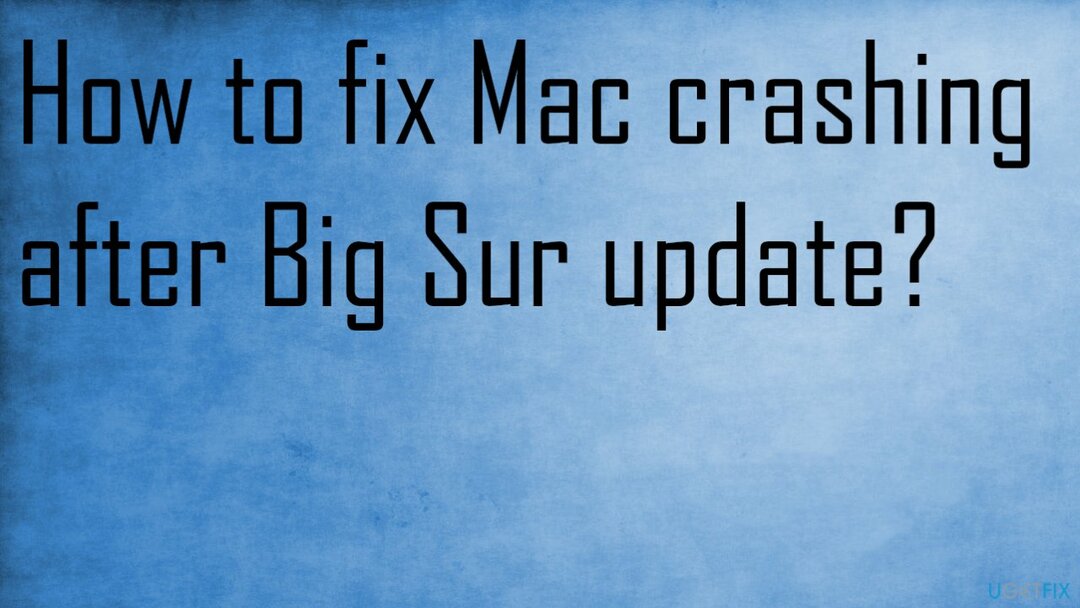
Galima ištaisyti „Mac“ gedimą po „Big Sur“ atnaujinimo ir išspręsti papildomas problemas su programomis, kurios taiso sistemos failus ir funkcijas. Galite pasikliauti Reimage„Mac“ skalbimo mašina X9 arba su jūsų įrenginiu suderinamas įrankis, kuris yra panašus ir patenka į sistemos optimizavimo kategoriją. Kai kurios jūsų problemos gali būti išspręstos, jei pasitikite suderinama programa ir jos funkcijomis.
Iš naujo nustatykite NVRAM, kad pašalintumėte „Mac“ gedimą po „Big Sur“ atnaujinimo
Norėdami taisyti sugadintą sistemą, turite įsigyti licencijuotą versiją „Mac“ skalbimo mašina X9 „Mac“ skalbimo mašina X9.
- Išjunkite įrenginį.
- Įjungus „Mac“, nedelsdami palaikykite Option + Command + P + R klaviatūros klavišus.
- Laikykis juos 20 sekundžių.
- Atleiskite, kai kompiuteris pradeda įkelti.
Įsitikinkite, kad turite naujausią OS naujinimą
Norėdami taisyti sugadintą sistemą, turite įsigyti licencijuotą versiją „Mac“ skalbimo mašina X9 „Mac“ skalbimo mašina X9.
- Spustelėkite Apple norėdami pasiekti meniu.
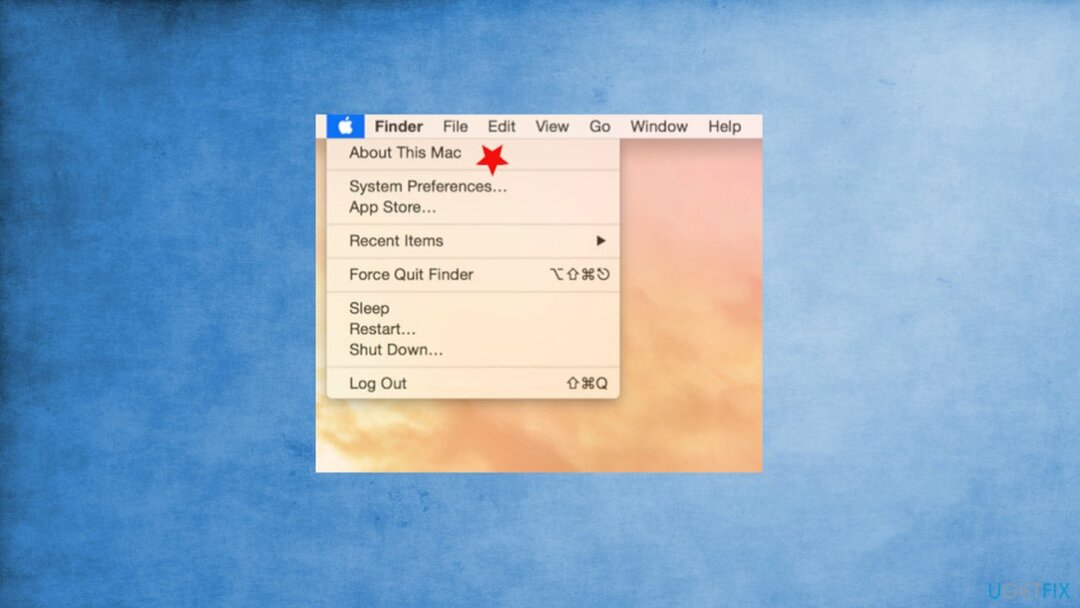
- Pasirinkite Apie šį „Mac“. ir pirmyn Programinės įrangos atnaujinimas.
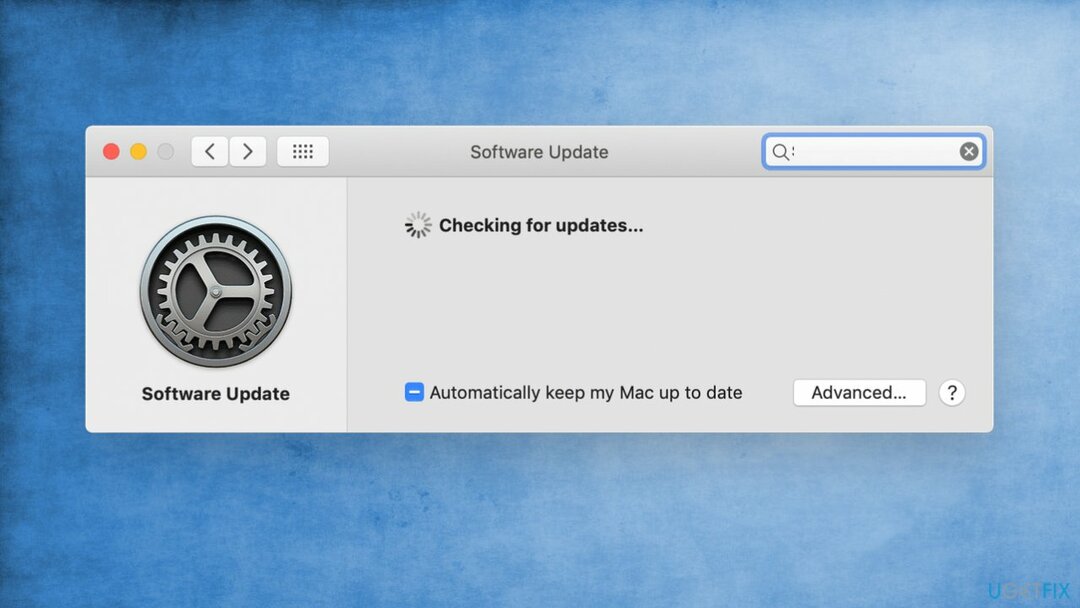
- Jei yra naujinimas – įdiekite jį.
Išvalykite „Safari“ iš nesuderinamų programų, kad pašalintumėte „Mac“ gedimą po „Big Sur“ atnaujinimo
Norėdami taisyti sugadintą sistemą, turite įsigyti licencijuotą versiją „Mac“ skalbimo mašina X9 „Mac“ skalbimo mašina X9.
Strigtis gali būti susijusi tik su naršyklės gedimais, jei taip:
- Eikite į meniu Safari ir pasirinkti Parinktys.
- Spustelėkite Plėtiniai.
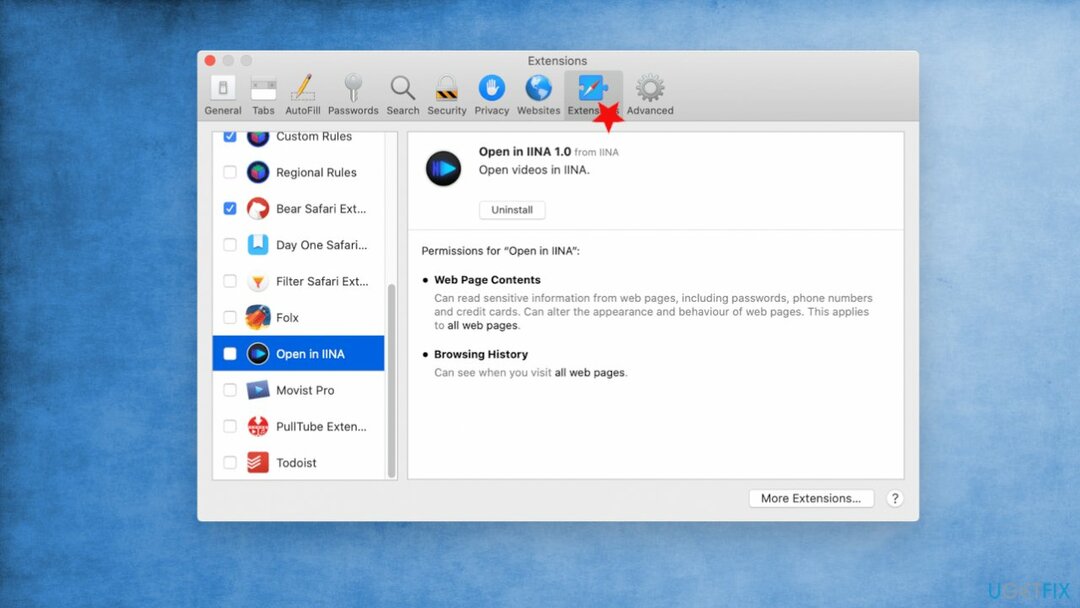
- Peržiūrėkite sąrašą ir panaikinkite kiekvieno jų žymėjimą.
- Uždaryti Parinktys ir mesti.
- Paleisti iš naujo naršyklę ir patikrinkite, ar tai padeda.
Iš naujo nustatykite SMC kompiuteriuose su T2 saugos lustu
Norėdami taisyti sugadintą sistemą, turite įsigyti licencijuotą versiją „Mac“ skalbimo mašina X9 „Mac“ skalbimo mašina X9.
Čia yra mašinų sąrašas su konkrečiu Apple T2 apsaugos lustu. Jei jūsų įrenginyje toks yra, galite išspręsti „Mac“ gedimo problemą:
- Išjunkite mašiną.
- Paspauskite ir laikykite maitinimo mygtuką bent 10 sekundžių.
- Atleiskite mygtuką.
- Palaukite ir dar kartą paspauskite mygtuką, kad įjungtumėte aparatą.
- Tada išjunkite „Mac“ ir atlikite veiksmus naudodami klaviatūrą:
Paspauskite ir palaikykite Kontrolė Raktas.
paspauskite ir palaikykite Parinktis / Alt.
Laikykite Shift raktas dešinėje. - Palaikykite šiuos mygtukus maždaug 7 sekundes ir paspauskite maitinimo mygtuką. Jūsų Mac turėtų išsijungti.
- Laikykite visus keturis klavišus 10 sekundžių.
- Paleisti.
- Įjunkite įrenginį.
Iš naujo nustatykite SMC kituose kompiuteriuose
Norėdami taisyti sugadintą sistemą, turite įsigyti licencijuotą versiją „Mac“ skalbimo mašina X9 „Mac“ skalbimo mašina X9.
- Išjunkite įrenginį.
- Laikykis Shift ir Kontrolė mygtukus kairėje klaviatūros pusėje.
- Paspauskite ir palaikykite Parinktis klaviatūros mygtuką.
- Paspauskite maitinimo mygtuką laikydami visus tris mygtukus.
- Laikykite juos visus 10 sekundžių.
- Atleiskite ir paspauskite maitinimo mygtuką, kad įjungtumėte Mac.
Iš naujo įdiekite „macOS“.
Norėdami taisyti sugadintą sistemą, turite įsigyti licencijuotą versiją „Mac“ skalbimo mašina X9 „Mac“ skalbimo mašina X9.
- Eikite į „MacOS“ atkūrimo paslaugų programas.
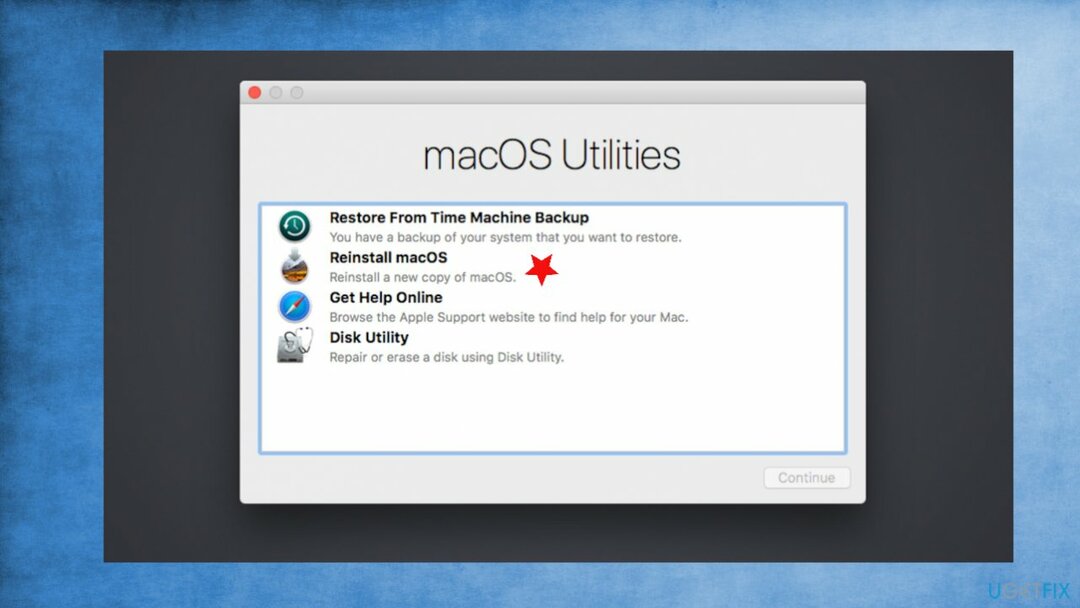
- Pasirinkite Iš naujo įdiegti macOS ir spustelėkite Tęsti.
Automatiškai ištaisykite klaidas
ugetfix.com komanda stengiasi padaryti viską, kad padėtų vartotojams rasti geriausius sprendimus, kaip pašalinti klaidas. Jei nenorite kovoti su rankinio taisymo būdais, naudokite automatinę programinę įrangą. Visi rekomenduojami produktai buvo išbandyti ir patvirtinti mūsų profesionalų. Įrankiai, kuriuos galite naudoti klaidą ištaisyti, išvardyti toliau:
Pasiūlyti
daryk tai dabar!
Atsisiųskite „Fix“.Laimė
Garantija
Jei nepavyko ištaisyti klaidos naudojant, kreipkitės pagalbos į mūsų palaikymo komandą. Praneškite mums visą informaciją, kurią, jūsų manymu, turėtume žinoti apie jūsų problemą.
Šiame patentuotame taisymo procese naudojama 25 milijonų komponentų duomenų bazė, kuri gali pakeisti bet kokį pažeistą ar trūkstamą failą vartotojo kompiuteryje.
Norėdami taisyti sugadintą sistemą, turite įsigyti licencijuotą kenkėjiškų programų šalinimo įrankio versiją.

VPN yra labai svarbus, kai kalbama apie vartotojo privatumas. Interneto stebėjimo priemones, pvz., slapukus, gali naudoti ne tik socialinės žiniasklaidos platformos ir kitos svetainės, bet ir jūsų interneto paslaugų teikėjas bei vyriausybė. Net jei taikote pačius saugiausius nustatymus naudodami žiniatinklio naršyklę, vis tiek galite būti stebimi naudojant programas, kurios yra prijungtos prie interneto. Be to, į privatumą orientuotos naršyklės, tokios kaip Tor, nėra optimalus pasirinkimas dėl sumažėjusio ryšio greičio. Geriausias sprendimas jūsų galutiniam privatumui yra Privati interneto prieiga – būkite anonimiški ir saugūs internete.
Duomenų atkūrimo programinė įranga yra viena iš galimybių, galinčių jums padėti atkurti failus. Ištrynus failą, jis neišnyksta – jis lieka jūsų sistemoje tol, kol ant jo nebus įrašyti nauji duomenys. Data Recovery Pro yra atkūrimo programinė įranga, kuri ieško ištrintų failų darbo kopijų standžiajame diske. Naudodami įrankį galite išvengti vertingų dokumentų, mokyklos darbų, asmeninių nuotraukų ir kitų svarbių failų praradimo.